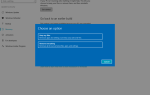Kiedy dostaniesz błąd 0x80073cf9 w systemie Windows 8 lub Windows 10 zwykle dzieje się to, gdy próbujesz zainstalować nową aplikację ze sklepu Microsoft Store. Ten kod błędu zasadniczo uniemożliwia instalację aplikacji i daje dwie opcje. Możesz ponownie uruchomić proces instalacji lub go anulować.
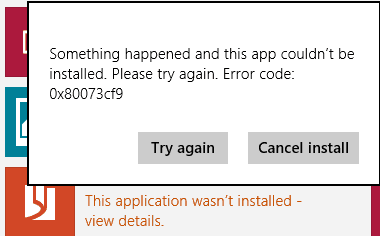
Niestety, którakolwiek z opcji wybierzesz, nie będzie działać. Kod błędu 0x80073cf9 może również pojawić się podczas próby zaktualizowania aplikacji, aby była odpowiednia dla systemu Windows 8 lub Windows 10. Jeśli spróbujesz ponownie uruchomić komputer z systemem Windows 8 lub Windows 10, może to działać w rzadkich przypadkach. Ale jeśli postępujesz zgodnie z kroki wymienione poniżej pokażą, jak trwale rozwiązać ten problem i zapobiec ponownemu wystąpieniu problemu.
Napraw błąd Sklepu Windows 0x80073cf9
- Synchronizuj licencje
- Odinstaluj problematyczne aplikacje
- Utwórz folder AUInstallAgent
- Wyłącz swój program antywirusowy
- Wyłącz zaporę
- Uruchom narzędzie do rozwiązywania problemów ze Sklepem Windows
- Użyj Przywracania systemu
1. Synchronizuj licencje
- Naciśnij i przytrzymaj przycisk „Windows” na klawiaturze.
- Po przejściu do ekranu startowego musisz kliknąć lewym przyciskiem myszy lub dotknąć dostępnej funkcji „Sklepu Windows”.
- Po przejściu do sklepu Windows należy nacisnąć i przytrzymać przycisk „Windows” i przycisk „I”.
- Kliknij lewym przyciskiem myszy na „Aktualizacje aplikacji”.
- Kliknij lewym przyciskiem myszy lub dotknij „Synchronizuj licencje tutaj”.

- Pozwól mu wykonać swoją pracę i ponownie uruchom urządzenie z systemem Windows 8 lub Windows 10.
- Spróbuj zainstalować aplikację lub zaktualizuj aplikację i sprawdź, czy nadal pojawia się ten komunikat o błędzie.
2. Odinstaluj problematyczne aplikacje
- Przejdź do ekranu startowego w systemie Windows 8 lub Windows 10, tak jak powyżej.
- Znajdź aplikację, z którą masz problem.
- Kliknij aplikację prawym przyciskiem myszy i kliknij lewym przyciskiem myszy lub dotknij funkcji „Odinstaluj”.

- Kliknij lewym przyciskiem myszy lub dotknij funkcji „Sklep Windows” na ekranie startowym po odinstalowaniu aplikacji.
- Wpisz nazwę odinstalowanej aplikacji i zainstaluj ją ponownie ze Sklepu Windows.
3. Utwórz folder AUInstallAgent
- Kliknij lewym przyciskiem myszy ikonę „Pulpit” na ekranie startowym.
- Otwórz ikonę Mój komputer, klikając dwukrotnie ikonę w.
- Otwórz partycję, na której jest zainstalowany system Windows 8 lub Windows 10.
- Kliknij dwukrotnie folder „Windows”, który masz na partycji.
- W folderze Windows sprawdź i sprawdź, czy masz inny folder o nazwie „AUInstallAgent”.
Uwaga: Jeśli nie masz folderu „AUInstallAgent”, kliknij prawym przyciskiem myszy katalog „Windows” i utwórz nowy folder o tej nazwie. - Po utworzeniu folderu musisz ponownie uruchomić urządzenie z systemem Windows 8 lub Windows 10.
- Sprawdź i sprawdź, czy nadal masz ten problem.
4. Wyłącz swój program antywirusowy
Jeśli masz program antywirusowy, musisz go wyłączyć i sprawdzić, czy aplikacje zainstalują się poprawnie później. Jeśli zainstalują się poprawnie, jest to problem związany z programem antywirusowym, ponieważ blokuje proces instalacji aplikacji.
5. Wyłącz zaporę
Zapora może również powodować irytujący błąd Sklepu Microsoft 0x80073cf9. W rezultacie jednym z najszybszych i najbezpieczniejszych rozwiązań jest jego wyłączenie. Po wyłączeniu zapory pobierz i zainstaluj aplikację, która początkowo wywołała ten kod błędu, a następnie możesz ponownie włączyć zaporę.
6. Uruchom narzędzie do rozwiązywania problemów ze Sklepem Windows
Jeśli problem będzie się powtarzał, spróbuj uruchomić wbudowane narzędzie do rozwiązywania problemów z systemem Windows 10. To narzędzie może rozwiązać ogólne problemy techniczne wpływające na aplikacje Sklepu Windows. Aby go uruchomić, wybierz Ustawienia> Aktualizuj Bezpieczeństwo> Narzędzie do rozwiązywania problemów> wybierz Aplikacje ze Sklepu Windows i uruchom narzędzie do rozwiązywania problemów.

7. Użyj Przywracania systemu
- Naciśnij i przytrzymaj przycisk „Windows” i przycisk „X”.
- Będziesz musiał kliknąć lewym przyciskiem myszy na funkcję „System” wyświetloną na ekranie.
- Teraz, gdy otworzyłeś „Panel sterowania systemu”, musisz kliknąć lewym przyciskiem myszy na funkcję „Ochrona systemu” po lewej stronie tego okna.
- Kliknij lewym przyciskiem myszy lub naciśnij przycisk „Przywracanie systemu”, który masz w oknie.

- Musisz postępować zgodnie z instrukcjami wyświetlanymi na ekranie i wybrać poprzedni punkt przywracania, aby przywrócić ustawienia systemu do stanu sprzed pojawienia się tego komunikatu o błędzie.
Uwaga: Przed przywróceniem systemu sugeruję, aby zapisać aplikacje zainstalowane po utworzeniu punktu przywracania, aby można je było zainstalować ponownie po zakończeniu tego procesu.
Proszę bardzo, oto kilka opcji, które można wypróbować, aby naprawić kod błędu 0x80073cf9 i wrócić do codziennej aktywności. Jeśli masz jakieś pytania, daj nam znać w komentarzach poniżej.

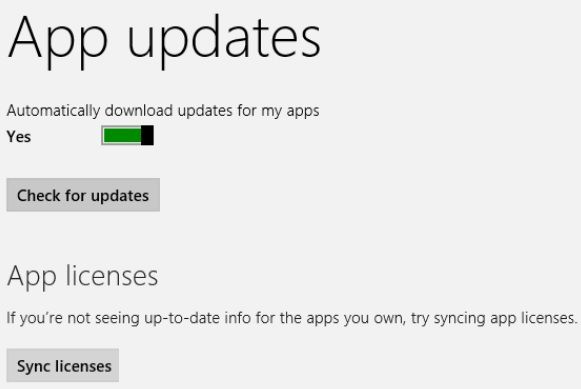
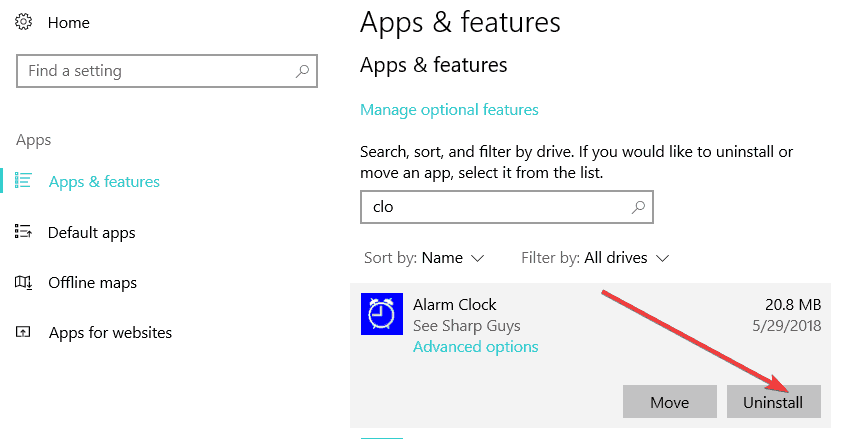

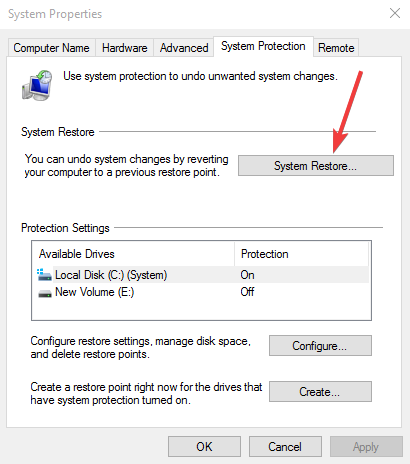
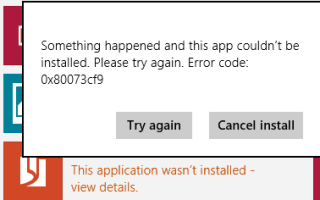
![Wystąpiły problemy z dotarciem do serwera błąd SharePoint [PEŁNA POPRAWKA]](https://pogotowie-komputerowe.org.pl/wp-content/cache/thumb/99/0216f6cb40eb599_150x95.png)